Se sei un appassionato di grafica 3D non può mancare dalla tua collezione di Software questo fantastico pacchetto Blender 3D.
Blender 3D è un software open source disponibile per tutte le principali piattaforme Windows, Mac e Linux e permette di gestire le seguenti fasi della modellazione e produzione di immagini in 3D:
- modellazione
- rigging
- animazione
- compositing
- rendering di immagini tridimensionali.
Ulteriori interessanti funzioni sono:
- mappature UV
- simulazioni di fluidi
- simulazione di particelle
- creazione di applicazioni/giochi 3D.
Blender è ormai un pacchetto apprezzato ed utilizzato anche per la realizzazione di Video Game e piccoli cortometraggi video. Grazie al lavoro che la community sta profondendo sul pacchetto è uno strumento sempre più apprezzato e sempre più utilizzato in numerosi altri ambiti come quello della stampa 3D, dei fumetti 3D, delle animazioni architettoniche, simulazioni ambientali e di terreni, etc..
Vediamo come procedere al download del pacchetto e alla sua installazione senza fare errori e seguendo alcuni semplici passi:
- Scaricare il pacchetto dal sito https://www.blender.org/download
Attenzione sempre a non scaricare software da internet da fonti poco affidabili o non ufficiali. In questo caso consiglio di scaricare tutte le versioni di Blender sempre dal sito ufficiale Blender.org
Vedendo l’immagine in basso si può procedere cliccando sul bottone “Download Blender 2.9.2.0”
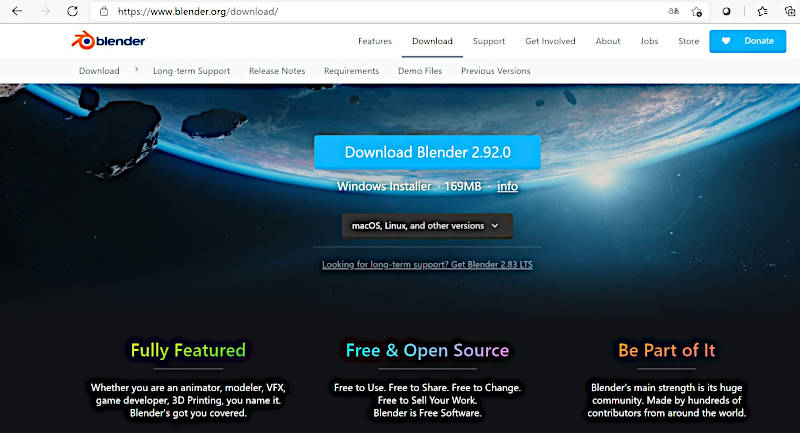
2. una volta cliccato sul bottone Download inizierà lo scaricamento del pacchetto sul computer e in basso a sinistra si potrà vedere la percentuale di download effettuata fino al termine. Una volta completato il download, andando nella cartella Download di Windows oppure cliccando direttamente nel file in basso a sinistra si potrà avviare il setup di Blender 3D.
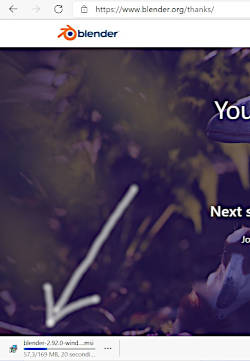
3. completato il download puoi procedere con il setup cliccando sul bottone Next e proseguire passo passo nell’installazione seguendo le istruzioni della procedura di installazione
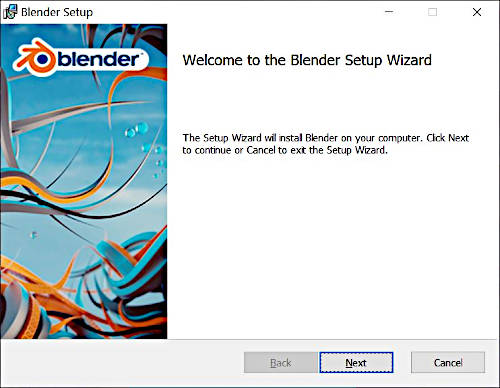
4. Accettare la licenza del prodotto e i termini indicati. Niente di preoccupante. Clicca sul bottone next per proseguire l’installazione
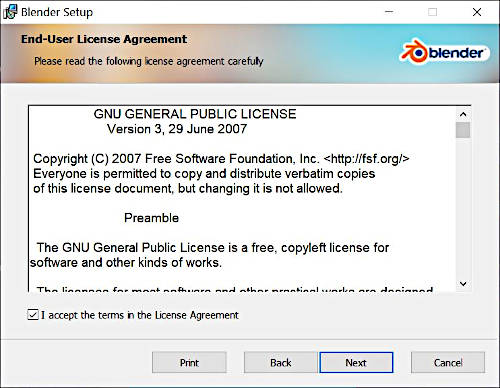
5. Personalizzare l’installazione selezionando o meno i pacchetti di funzioni poco utilizzate o che invece si desidera utilizzare. In questa fase vi consiglio di seguire le impostazioni di default.

6. Finalmente parte la vera e propria procedura di setup dopo aver completato le varie selezioni utente. Premi install per completare l’installazione.
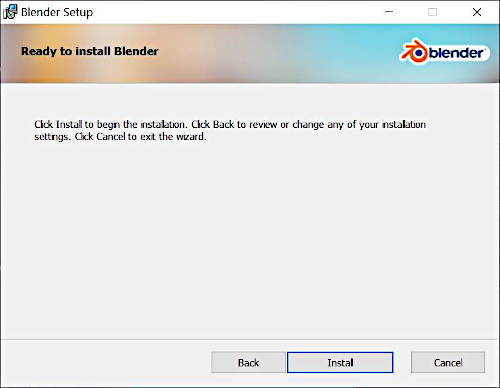
7. Il programma è installato. Dal menu start scegli Blender oppure se non lo trovi scrivi “Blender” nella ricerca di Windows in basso a sinistra nel campo accanto al menu start. Una volta eseguito Blender avrai il programma in tutta la sua bellezza come nella schermata seguente.

Adesso puoi iniziare a creare e tranquillo ti aiuteremo nel proseguire il tuo avanzamento con questo fantastico programma che è Blender 3D.
Puoi consultare il manuale di Blender 3D qui Blender 2.92 Reference Manual — Blender Manual
Se ti è stato utile l’articolo, condividilo e lascia un commento!
Buona Navigazione dalle MiniGuide di Internet!
